
mac系统更新提示,如何屏蔽更新、解锁hosts文件及解决常见问题
时间:2024-11-30 来源:网络 人气:
Mac系统更新提示:如何屏蔽更新、解锁hosts文件及解决常见问题
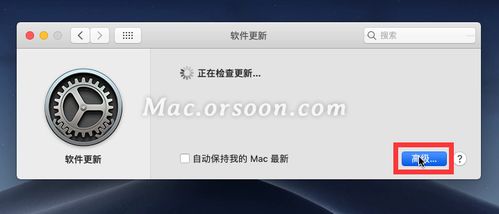
一、屏蔽Mac系统更新提示
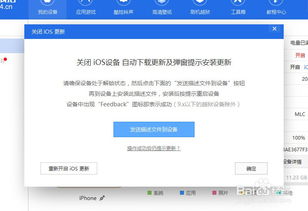
1. 关闭自动更新
首先,您可以在系统偏好设置中找到“软件更新”选项,取消勾选“自动检查更新”选项,这样系统就不会自动检测更新了。
2. 修改hosts文件
即使关闭了自动更新,系统仍然会通过某些地址进行更新检测。为了彻底屏蔽更新提示,您可以修改hosts文件。以下是具体步骤:
打开终端。
执行命令:`sudo vi /etc/hosts`。
按i进入编辑模式,添加以下内容:
```
mac software update

127.0.0.1 swdist.apple.com
127.0.0.1 swscan.apple.com
127.0.0.1 swcdn.apple.com
127.0.0.1 gdmf.apple.com
127.0.0.1 mesu.apple.com
127.0.0.1 xp.apple.com
```
编辑完毕后,按esc,然后按:wq或者:wq!强制保存hosts文件修改。
二、去除系统偏好设置中的小红点标记
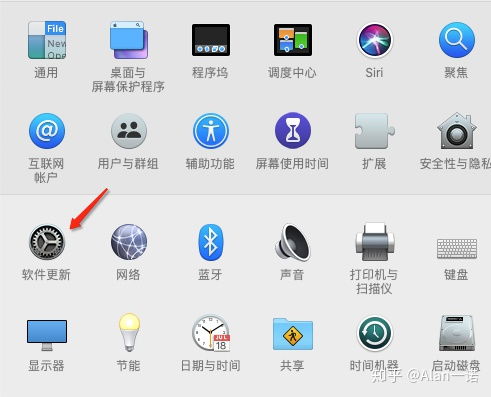
在完成hosts文件修改后,您可能还会发现系统偏好设置中的小红点标记仍然存在。以下是如何去除小红点标记的方法:
终端执行以下两条命令:
```
defaults write com.apple.systempreferences AttentionPrefBundleIDs 0
killall Dock
```
执行完毕后,dock栏将被关闭重启,系统偏好设置的小红点将会去掉。
三、hosts修改受阻问题解决
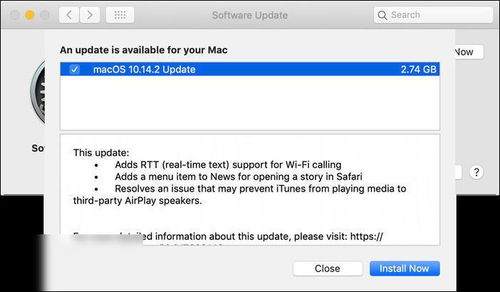
在修改hosts文件的过程中,可能会遇到以下问题:
保存hosts文件时,出现提醒说文件需要强制保存。
输入强制保存命令后,提示hosts文件为readonly只读。
以下是解决这些问题的方法:
通过Finder的文件--前往功能,输入文件路径/private,进入private文件夹,再进入etc文件夹,找到hosts。
右键点击hosts文件,选择“显示简介”,修改权限。
如果遇到文件锁定,可以执行以下命令解锁:
```
sudo chmod 0400
```
赋予权限0755或者0777:
```
sudo chmod 0755 /etc/hosts
```
如果仍然无法操作,可以执行以下命令查看文件信息和权限:
```
ls -lo /etc/hosts
```
在查看文件信息时,如果发现除了读写权限,还有一个schg、uchg权限,可以执行以下两个操作去除锁定标志:
```
sudo chflags nouchg /etc/hosts
```
相关推荐
教程资讯
教程资讯排行













